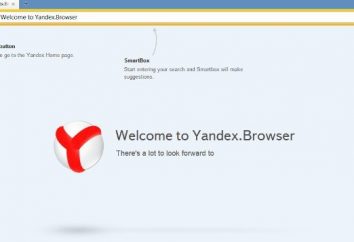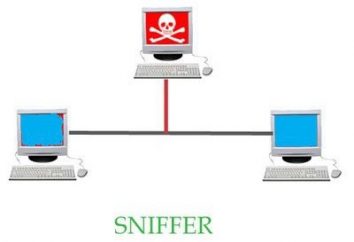IPTV cadre Kodi. La configuration initiale du centre des médias
logiciel Kodi, anciennement de XBMC, est un centre puissant média qui vous permet d'organiser à la maison une véritable salle de cinéma et de voir non seulement des films, mais aussi des programmes de télévision. Réglage de la visualisation de télévision sur IP sur des difficultés particulières Kodi ne devrait pas causer. Mais l'utilisateur moyen peut être confronté à quelques nuances, qui ont besoin de savoir nécessairement.
L'IPTV Kodi: la mise en environnement système
programme Kodi est multi-plateforme et peut être installé dans un système d'exploitation complètement différents. Le processus d'installation est standard, et s'y attarder en détail cela n'a aucun sens.
Annexe où Kodi IPTV devrait commencer par l'application des généraux paramètres du programme. Après la première manche du centre des médias la première chose que vous devez définir des paramètres importants.

Tout d'abord, devrait être immédiatement aller dans le menu Paramètres section Système Paramètres, où la transition est d'abord dans la séquence Apparence / Menu International / Langue. Ici est exposé la langue russe ou tout autre (l'anglais est la valeur par défaut).

Après cela, utiliser la langue du menu et de la région, ce qui indique l'emplacement et la disposition du clavier souhaitée. En outre, la section de réglage sélectionne un sous-menu « System », qui produit des paramètres de réglage de sortie vidéo et du son en fonction de la configuration d'un terminal d'ordinateur ou un ordinateur portable (résolution de l'écran, le circuit audio, par exemple, 5,1, etc.).
Kodi: configuration IPTV (M3U-listes de lecture et ajouter des fichiers individuels)
Evadez-vous en regarder la télévision, et au lieu de ce prêt par les principes généraux du programme. Réglage IPTV Kodi 16.0 juste permettent de comprendre comment ajouter des fichiers à votre bibliothèque.

Cela se fait dans la section vidéo où le menu fichier, sélectionnez Ajouter. bouton Parcourir activer l'emplacement d'affectation d'un fichier ou un dossier spécifique. Si vous souhaitez ajouter d'autres sources, il suffit d'utiliser le bouton « Ajouter ». Vous pouvez spécifier un dossier local ou un dossier (ou fichiers) sur un partage réseau. est donné ensuite le nom du nouveau répertoire. La sélection est confirmée en appuyant sur «OK».
Comme vous pouvez le voir, pas nécessairement à la liste ont été ajoutés uniquement les fichiers multimédias. Tout simplement, vous pouvez ouvrir des fichiers M3U, ou tout autre format. Les sujets qui sont dans ces listes seront « tirés » automatiquement.
classification des données
Le programme Kodi 16 configuration IPTV prévoit aussi la vérification des données figurant dans la liste de la bibliothèque, selon plusieurs critères (films, séries, musique, etc.).
Obtenir des métadonnées pour chaque objet est réalisé avec l'aide de plusieurs services intégrés, y compris le plug-in populaire « kinopoisk ». métadonnées de liaison provient de sources en ligne, de sorte que le travail de tri ce moment, il faut accorder une attention particulière.
Il est également intéressant de considérer que l'expansion des titres de films mis « kinopoisk » peut être dans toutes les langues, mais toujours avec une indication de l'année d'émission. Pour les métadonnées de musique synchronisées avec des ressources situées sur Internet, apparaît comme tags ID3 standard.
gestion du contenu multimédia
Annexe Kodi la mise IPTV est impossible sans comprendre les outils de gestion des données introduites dans le programme.

Accédez à des films, par exemple, peuvent être obtenus dans le « vidéo » en utilisant le sous-menu « Fichiers ». Lorsque vous utilisez le clic droit sur l'objet sélectionné sera un menu déroulant menu contextuel, où vous pouvez choisir une action. Afin de ne pas produire des mesures supplémentaires, vous pouvez utiliser le menu situé à gauche de l'écran. Voici le point de vue des paramètres. En option, vous pouvez installer un écran qui les informations sont affichées directement, sans l'utilisation du menu contextuel.
les paramètres DLNA
Nous nous tournons vers l'IPTV Kodi. le réglage des paramètres est effectuée directement sur le terminal, où le programme est installé. Il est également possible d'utiliser le programme en tant que client UPnP DLNA pour les réseaux. Cela permet au signal de diffusion à un autre dispositif, par exemple un panneau de télévision à haute résolution. La même application réseau est automatiquement reconnu.

Pour une configuration IPTV Kodi DLNA implique la création d'une ressource partagée. Pour commencer, vous avez juste besoin de sélectionner la partition que vous ajoutez des fichiers dans le menu « Vidéo ». A en tant que ressource périphérique UPnP spécifier. Par la suite, la section de système sélectionne la catégorie « Service », qui est activé à la résolution de la ligne de commande à distance via UPnP. Ainsi, la bibliothèque multimédia est « élargie », qui est accessible à tout utilisateur connecté au réseau.
pour afficher les paramètres de TV
Enfin, nous allons à la configuration directe IPTV Kodi. Le réglage se fait dans le menu correspondant à la section « Système ». Ici vous sélectionnez la fonction « TV » et active alors le bouton d'alimentation. Si le message qui est actuellement dans le système n'est pas PVR-gestionnaires actifs, ne vous inquiétez pas. Il suffit de se mettre d'accord en appuyant sur le bouton «OK».

Suivi en transmettant aux paramètres de PVR, où vous avez besoin pour sélectionner PVR IPTV Simple Client, puis aktirovat et à configurer. Paramètres du client de réglage soumis aux deux premiers champs. Tout d'abord, une liste de télévision sur IP indique l'emplacement (par exemple, l'Internet pour des listes de lecture auto-renouvellement à distance, l'emplacement sur un partage réseau ou Android mobile).
Dans le second champ, entrez l'emplacement local format M3U playlist si elle est enregistrée sur votre ordinateur de bureau ou un disque dur portable.
Après avoir rempli ce formulaire ne peut confirmer les modifications en appuyant sur le bouton «OK», puis redémarrez le programme pour prendre effet. Lorsque vous redémarrez l'article TV apparaît dans le menu principal à l'entrée dont vous verrez une liste de chaînes IPTV et commencer à regarder.
jouer torrents
Seules les caractéristiques du programme ne sont pas épuisés. « Truc » est intéressant de voir le torrent en temps réel sans contenu pré-chargement sur le disque dur.

Pour ce faire, doit d'abord installer un plug-in à l'aide du référentiel recherche db Torrenter XBMC.ru spécial. Vous pouvez également utiliser Kodi repo ou MyShows.me. L'installation est dans la section Paramètres, en utilisant le menu add-ons.
Pour activer la lecture dans la vidéo-ons (déjà section Torreneter) doit simplement indiquer les trackers souhaités et confirmer l'installation.
Kodi sur Android
Le programme IPTV mise Kodi appareils Android est pratiquement pas différente de la version stationnaire. La seule chose qui mérite attention, car il est alors seulement que l'application mobile peut fonctionner avec une seule liste de lecture, rien de plus.

Certains utilisateurs se sont plaints que le programme est quelque peu améliorée. Dans la partie est, mais le réglage des paramètres de base est plus facile que cela se fait sur un PC ou un ordinateur portable.
Mais la version mobile, il se trouve, peut aussi agir en tant que client du temps. Il y a une section spéciale. De plus, modifier les paramètres du meilleur en mode expert. La possibilité d'applications peut être étendu de manière significative. Par exemple, il est prévu le point d'utiliser la force stéréo, et dans le langage courant, l'effet 3D. Vous pouvez même écouter les CD audio habituels, bien sûr, à condition que le lecteur approprié est connecté à l'appareil. Pour les smartphones, il ne s'applique pas, mais avec certains modèles de tablettes, vous pouvez expérimenter. Le reste du mobile presque exactement la libération à un tee-shirt répète une version fixe.
conclusion
Comme vous pouvez le voir, pour le réglage du programme IPTV Kodi est pas trop difficile, bien que passer d'abord un peu de temps encore avoir, surtout si vous devez installer des add-ons pour parcourir le contenu sans avoir à télécharger des torrents. Dans certains cas, il peut être nécessaire d'effectuer des réglages appropriés sur le panneau TV, quel réseau DLNA automatiquement et périphérique UPnP n'est pas détecté. Mais ici tout dépend du modèle de téléviseur. Dans un cas extrême, il faut juste lire les instructions pour la mise en place à écran plat ou sa synchronisation avec les dispositifs ci-dessus, si pris en charge.